Цель: освоение работы с фильтрами в Excel.
1. «Лист 1» переименуйте в «Сводная таблица». Введите таблицу «Сотрудники ООО «Новые технологии» (прил. 2).
2. Заполните графу «возраст» с использованием следующих функций:
Формула =ЦЕЛОЕ((СЕГОДНЯ()-Дата рождения)/365).
3. Рассчитайте надбавку за выслугу лет, используя функцию ЕСЛИ: если стаж работы больше 10 лет – 5000 руб., больше или равно 5 годам – 2500 руб., в противном случае – 0 руб.
4. В отдельных ячейках ниже таблицы найдите минимальный и максимальный возраст сотрудников, используя функции МИН (минимум) и МАКС (максимум). Оформите по образцу (рис. 48):
Цель: освоение работы с фильтрами в Excel.
1. «Лист 1» переименуйте в «Сводная таблица». Введите таблицу «Сотрудники ООО «Новые технологии» (прил. 2).
2. Заполните графу «возраст» с использованием следующих функций:
Формула =ЦЕЛОЕ((СЕГОДНЯ()-Дата рождения)/365).
3. Рассчитайте надбавку за выслугу лет, используя функцию ЕСЛИ: если стаж работы больше 10 лет – 5000 руб., больше или равно 5 годам – 2500 руб., в противном случае – 0 руб.
4. В отдельных ячейках ниже таблицы найдите минимальный и максимальный возраст сотрудников, используя функции МИН (минимум) и МАКС (максимум). Оформите по образцу (рис. 48):
5. В отдельных ячейках ниже таблицы подсчитайте количество сотрудников, работающих в каждом из подразделений (бухгалтерия, аналитический отдел и т.д.), используя функцию СЧЕТЕСЛИ (рис. 49):
В качестве диапазона выберите массив ячеек, содержащих информацию о подразделении, исключая заголовок, а в качестве критерия впишите название подразделения, по которому производится подсчет (например, «бухгалтерия»). Оформите по образцу из пункта 4.
6. Посчитайте количество специалистов, окончивших различные ВУЗы, используя функцию СЧЕТЕСЛИ. Оформите по образцу из пункта 5.
7. На отдельных листах постройте графики распределения специалистов фирмы по подразделениям и имеющемуся высшему образованию. В качестве типа диаграммы выберите «Гистограмма», переименуйте листы в «Распределение по подразделениям» и «В/о сотрудников».
8. Скопируйте таблицу на 7 новых отдельных листов. На каждом из листов включить функцию «Фильтр» во вкладке «Данные», предварительно выделив всю таблицу (рис. 50).
В заголовках таблицы должны появиться ярлыки со стрелками!
9. В первой копии выведите данные всех сотрудников, возраст которых превышает 40 лет. Для этого в фильтре выберите вкладку «Числовые фильтры», выберите вариант «Равно» и войдите в пользовательский автофильтр (рис. 51):
Выполнить задания: Цель: освоение работы с фильтрами в Excel. 1. «Лист 1» переименуйте в «Сводная таблица». Введите таблицу «Сотрудники ООО «Новые технологии» (прил. 2). и т.д. А также похожие готовые работы: Страница 13 #1205267
Артикул: 1205267
- Предмет: Фильтрация списков в Excel
- Разместил(-а): 702 Лилия в 2020 году
- Количество страниц: 9
- Формат файла: xlsx
799p.
950p.
Только 29 декабря!
Материалы, размещаемые в каталоге, с согласия автора, могут использоваться только в качестве дополнительного инструмента для решения имеющихся у вас задач,
сбора информации и источников, содержащих стороннее мнение по вопросу, его оценку, но не являются готовым решением.
Пользователь вправе по собственному усмотрению перерабатывать материалы, создавать производные произведения,
соглашаться или не соглашаться с выводами, предложенными автором, с его позицией.
| Тема: | Выполнить задания: Цель: освоение работы с фильтрами в Excel. 1. «Лист 1» переименуйте в «Сводная таблица». Введите таблицу «Сотрудники ООО «Новые технологии» (прил. 2). и т.д. |
| Артикул: | 1205267 |
| Дата написания: | 24.06.2020 |
| Тип работы: | Контрольная работа |
| Предмет: | Фильтрация списков в Excel |
| Количество страниц: | 9 |
Работа выполнена в Excel
Файлы артикула: Выполнить задания: Цель: освоение работы с фильтрами в Excel. 1. «Лист 1» переименуйте в «Сводная таблица». Введите таблицу «Сотрудники ООО «Новые технологии» (прил. 2). и т.д. А также похожие готовые работы: Страница 13 по предмету фильтрация списков в excel
Фильтрация списков в Excel_.xlsx
69.24 КБ
Пролистайте "Выполнить задания: Цель: освоение работы с фильтрами в Excel. 1. «Лист 1» переименуйте в «Сводная таблица». Введите таблицу «Сотрудники ООО «Новые технологии» (прил. 2). и т.д. А также похожие готовые работы: Страница 13" и убедитесь в качестве
После покупки артикул автоматически будет удален с сайта до 28.01.2025
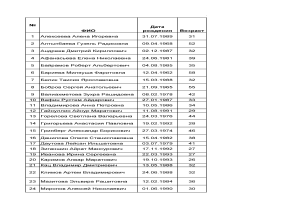





Посмотреть остальные страницы ▼
Качество каждой готовой работы, представленной в каталоге, проверено и соответствует описанию. В случае обоснованных претензий мы гарантируем возврат денег в течение 24 часов.
Утром сдавать, а работа еще не написана?

Через 30 секунд после оплаты вы скачаете эту работу!
Сегодня уже купили 51 работу. Успей и ты забрать свою пока это не сделал кто-то другой!
ПРЕДЫДУЩАЯ РАБОТА
Игровые модели в управлении бизнеса
СЛЕДУЮЩАЯ РАБОТА
Выполнить задания: Цель: создание базы данных в Microsoft Office Access. 1. Откройте Microsoft Office Access, создайте базу данных «Цветочная...

